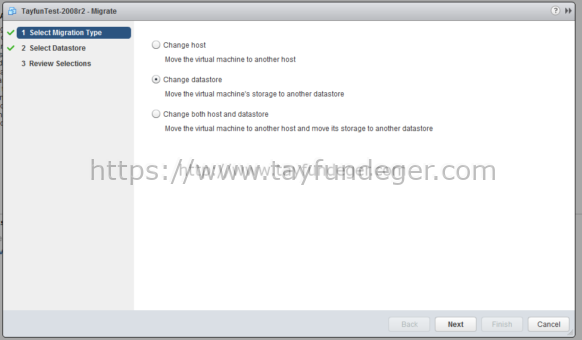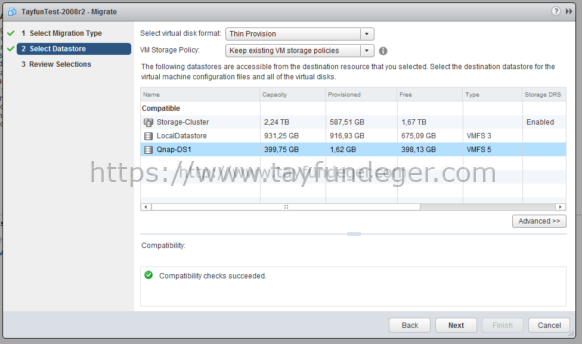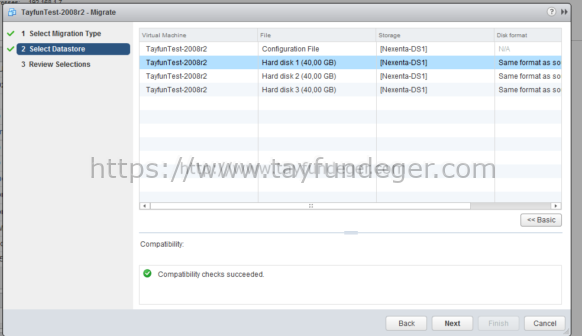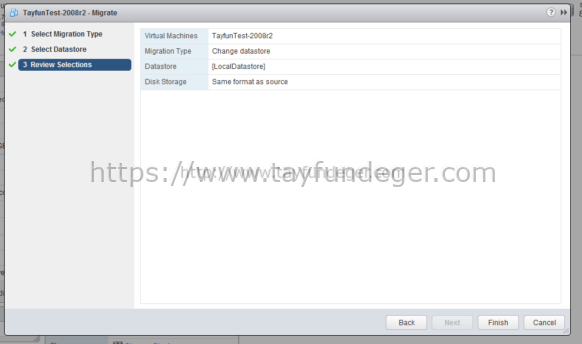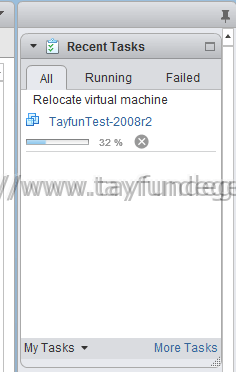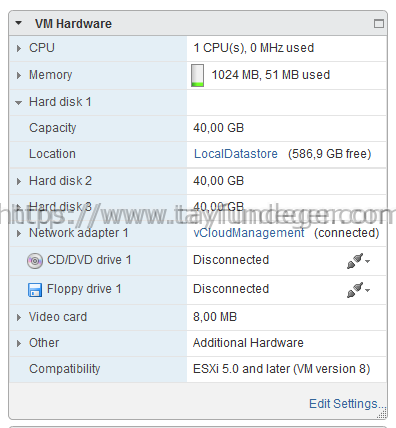Storage VMotion (SVMotion)
Merhaba,
Storage vMotion, bir virtual machine’in datastore’lar arası taşınabilmesine olanak sağlayan bir teknolojidir. Storage vMotion genellikle disk performans’ını arttırmak ve iyileştirmek için kullanılır. Tabi şöyle bir durumda var, örneğin virtual machine’in barındığı datastore’u bir sebepden dolayı geri almak istiyoruz. Budurumda da storage vmotion kullanmak zorundayız.
Storage vMotion ile virtual machine’leri farklı datastore’lara taşıyıp, IOPS gereksinimlerini arttırabiliriz. Yani daha yüksek IOPS yapmalarını sağlayabiliriz. Storage vMotion teknolojisinin getirdiği özelliklerden birtaneside, Storage DRS and Datastore Cluster ‘a izin vermesidir. Bu özellik etkinleştirildiğinde, virtual machine’ler gruplamış olduğunuz datastore’lar arasında otomatik olarak gezinmeye başlayacaktır. Tabi neye göre farklı bir datastore’ taşınıyor onuda anlatayım. Storage DRS and Datastore Cluster ‘ın virtual machine’leri taşıması için;
- Utilized Space: Datastore doluluk oranına göre. Datastore sizin belirlemiş olduğunuz eşik değerine geldiğinde içerisindeki virtual machine cluster’a dahil farklı bir datastore’a taşınır.
- I/O Latency: Datastore’un latency değerine göre. 5ms ile 100ms arasında bir değer belirleyebilirsiniz. Belirlemiş olduğunuz eşik değeri aşıldığında içerisinde bulunan virtual machine’lerden biri veya birkaçı farklı datastore’a taşınacaktır.
Storage Cluster’ın No Automation ve Fully Automated olmak üzere iki farklı mod’u vardır. No Automation’ı seçerseniz her işlemi manuel olarak yapmanız gerekiyor. Fully Automated seçeneğinde zaten taşıma işlemleri otomatik olarak yapılıyor.
Birçok kişi vMotion ile sVmotion kavramlarını birbirine karıştırıyor. Bir virtual machine vMotion yapıldığında sadece çalıştığı host değişir. O virtual machine’in barındığı datastore değişmez. Ama sVmotion yapıldığında virtual machine’in barındığı datastore değişir. Her iki değişimde virtual machine’in performansına doğrudan etki eder.
Storage vMotion’u kullanmak için birçok nedeniniz olabilir. Bunları;
- Storage’ınızı maintenance’a almak isteyebilirsiniz veya garantisi bittiği için production ortamından çıkarmak isteyebilirsiniz. Bu durumda storage’a ait datastore’ları boşaltmak için sVmotion yapmanız gerekir.
- FC, ISCSI, NFS, VSAN gibi datastore’lar arasında sVmotion yapabilirsiniz.
- Kapasite veya IOPS yüzünden bir virtual machine’i farklı datastore’a taşımak isteyebilirsiniz.
- RDM disk’leri virtual disk’lere çevirmek için isteyebilirsiniz.
Requirements and Recommendations
Storage vMotion için aslında sadece gerekli olan vCenter’dır. vCenter’a dahil bir host’unuz var ise, datastore’lar arasında storage vmotion yapabilirsiniz. Tek bir ESXi host’unuz olsa bile bu işlemi gerçekleştirebilirsiniz. Nihayetinde Storage vMotion’da sadece virtual machine’in barındırıldığı datastore değişiyor. Tabi şunuda belirtmeliyim; Storage vMotion’da sadece virtual machine’in vmdk dosyası taşınmaz. Virtual machine’in datastore’daki bütün dosyaları taşınır. Yani Datastore içerisinde virtual machine klasöründe hangi dosya var ise onlar taşınır. Buna Snapshot ‘dosyaları, Log dosyaları, Swap dosyaları vs vs.. hepsi taşınır.
Storage vMotion’ın yaparken disk’leri thin’den thick’e veya Thick’den Thin’e çevirebilirsiniz. Bir virtual machine’in içerisinde birden fazla disk var ise, Storage vMotion yaparken sadece sizin istediğiniz disk’leri Thick’e veya Thin’e çevirebilrisiniz. Storage vMotion ile ilgili Configuration Maximum detaylarına buradan ulaşabilirsiniz.
Virtual machine’in Summary tab’ına baktığımızda hangi datastore’da barındığını görebilirsiniz. Ben Storage vMotion işlemini göstermek için virtual machine üzerine 3 tane disk ekledim. Farklı farklı datastore’lara nasıl storage vmotion işlemi yapıldığını detaylı olarak anlatacağım.
Virtual machine’i farklı bir datastore ‘a taşımak için ilgili virtual machine üzerinde sağ click yapıyoruz ve Migrate seçeneğini tıklıyoruz. Karşımıza açılan pencerede karşımıza 3 seçenek çıkıyor. Bunlar;
- Change Host: Virtual machine’i farklı bir host’a taşımak istiyorsanız bu seçeneği seçiyoruz.
- Change Datastore: Virtual machine’i farklı bir datastore’a taşımak istiyorsanız bu seçeneği seçiyoruz.
- Change both host and datastore: Virtual machine’in host’unu ve datastore’unu aynı anda değiştirmek istiyorsak bu seçeneği seçiyoruz.
Biz Storage vMotion işlemi yapacağımız için Change Datastore seçeneği seçiyoruz ve Next ile devam ediyoruz.
Select Datastore bölümünde karşımıza Virtual machine’i taşıyacağımız datastore’lar listeleniyor. Provisioned tab’ına dikkat etmek kaydı ile, Free olan herhangi bir datastore’u seçip buraya taşıyabilirsiniz. Ayrıca yukarıdaki bölümde yer alan Select virtual disk format bölümünden virtual machine’in disk’lerini Thin’e veya Thick’e çevirebilirsiniz. Eğer siz burada datastore’u seçip direk next butonuna basarsanız o virtual machine’e ait bütün disk’ler sizin belirlemiş olduğunuz datastore’a taşınacaktır. Eğer virtual machine’e bağlı disk’leri farklı farklı datastore’lara dağıtmak istiyorsanız ozaman Advanced butonuna basmanız gerekiyor.
Advanced butonuna bastığımızda bur virtual machine’e ait disk’ler listeleniyor. Siz isterseniz disk’leri farklı farklı datastore’larada gönderebilirsiniz. Ben burada bütün disk’lerimi LocalDatastore’a gönderecek şekilde ayarlıyorum.
Review bölümünde yaptığımız işlemlerin detaylarını görüyoruz. Finish butonu ile işlemi sonlandırıyoruz. Bu işlemden sonra Storage vMotion işlemimiz başlıyor. İşlem sırasında herhangi bir kesinti olmayacaktır. Bu işlemi Virtual machine Power on durumdayken yapabilirsiniz.
Storage vMotion işlemimiz başladı. İşlem tamamlandıktan sonra artık virtual machine sizin seçmiş olduğunuz datastore üzerinden çalışmaya başlayacaktır.
Storage vMotion ile ilgili sorular alıyordu oyuzden uzun uzun bunu yazmaya karar verdim.
Umarım faydalı olmuştur.
Teşekkürler.